很多朋友都想要下载深度win7系统,小编表示非常欣慰,因为这是一个超级好用的操作系统,曾经也让小编每天念兹在兹辗转反侧。今天小编就要来教大家下载深度win7系统怎么安装了,心里竟然有些久违的激动,不止是因为这个教程很棒,还因为大家对这个系统的喜爱让小编不得不慎重对待。
1、打开下载的系统镜像文件,右击选择“解压Deepin_Win7SP1_Ultimate_X86_201407.iso”。如图1所示
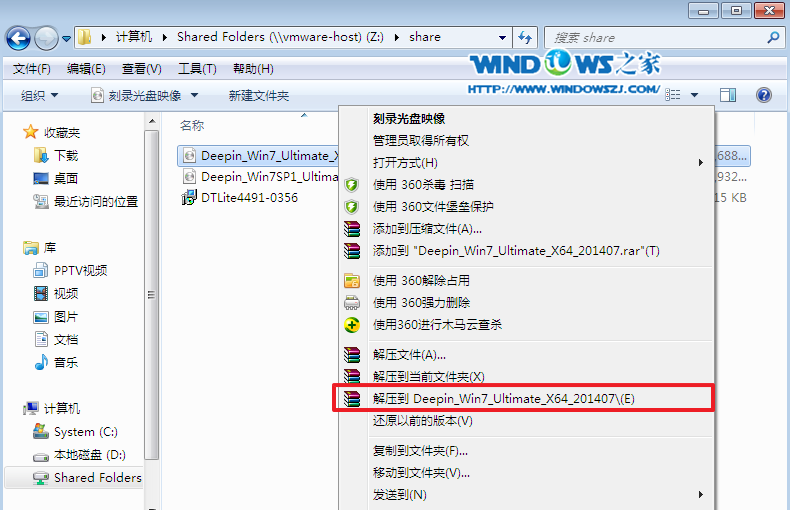
下载深度win7系统怎么安装图1
2、双击“setup.exe”.如图2所示
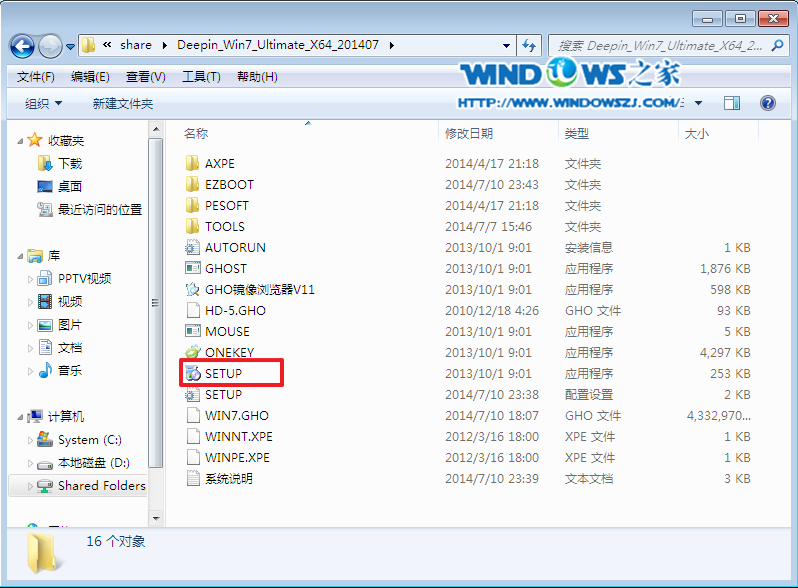
下载深度win7系统怎么安装图2
3、点击“安装WIN7X86系统第一硬盘分区”。如图3所示
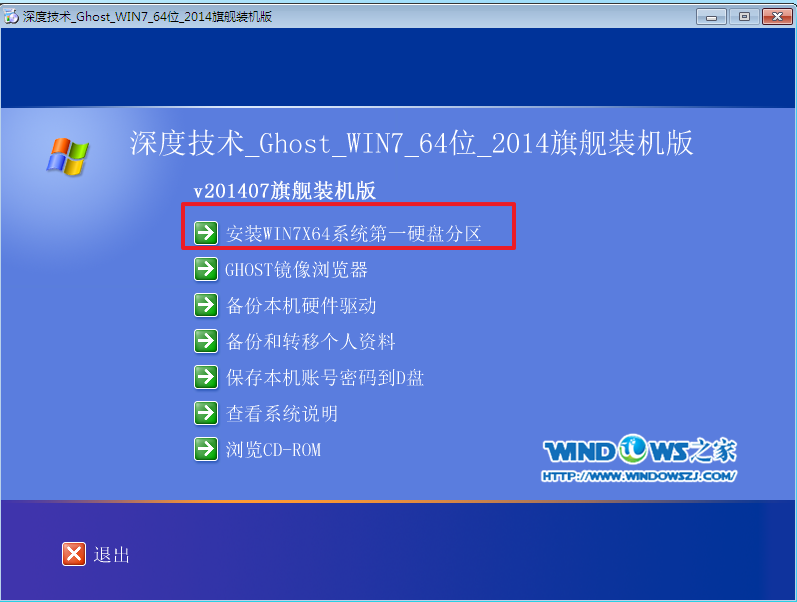
下载深度win7系统怎么安装图3
4、选择“安装”,再按“确定”,如图4所示。安装成功后,按“确定”,如图5所示。点击“打开”之后选择映像文件(扩展名为.iso),最后选择“确定”。如图6所示
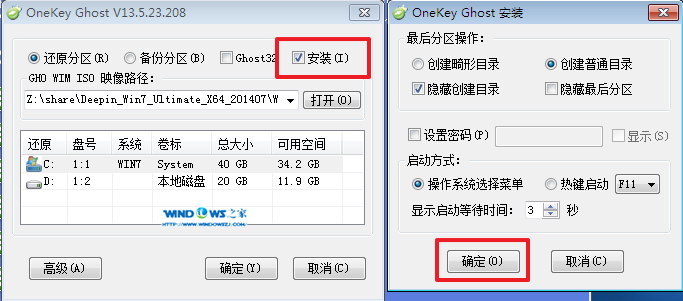
下载深度win7系统怎么安装图4

下载深度win7系统怎么安装图5

下载深度win7系统怎么安装图6
5、选择“是”,立即重启。如图7所示
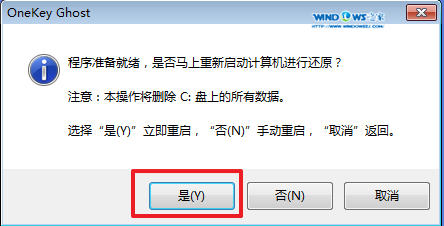
下载深度win7系统怎么安装图7
6、因为是完全自动进行安装的,所以安装过程相关顺序这里不做一一解释。我们耐心等待硬盘装windows7系统完成即可。如图8、图9、图10所示:
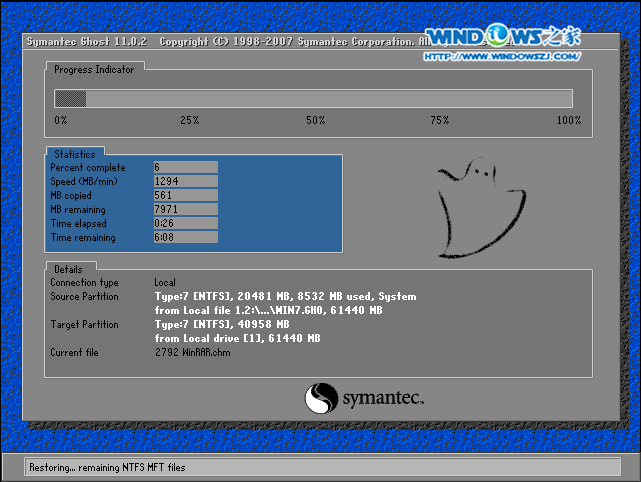
下载深度win7系统怎么安装图8
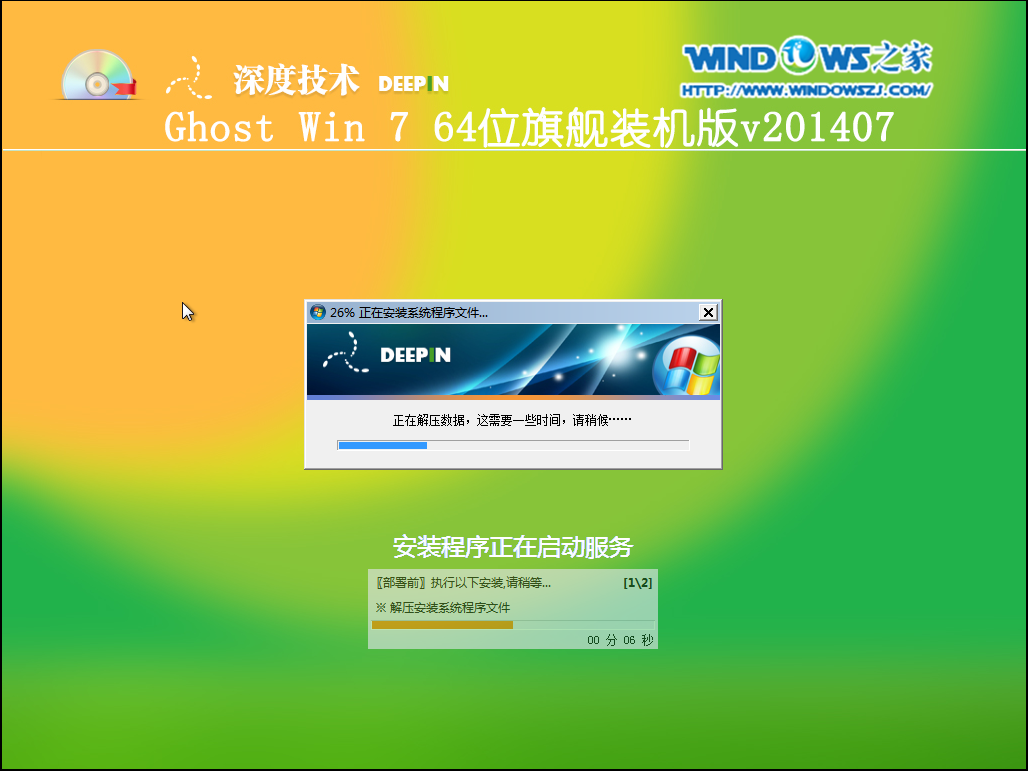
下载深度win7系统怎么安装图9
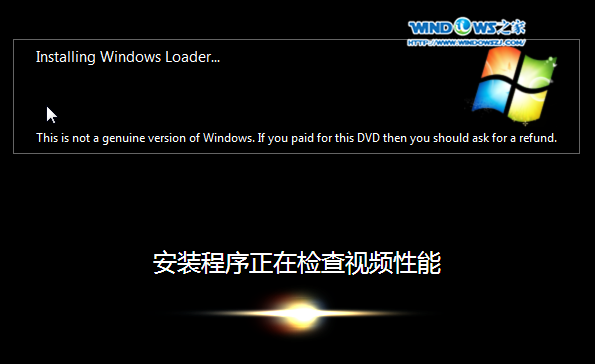
下载深度win7系统怎么安装图10
7、重启后,系统就安装好了,如图11所示
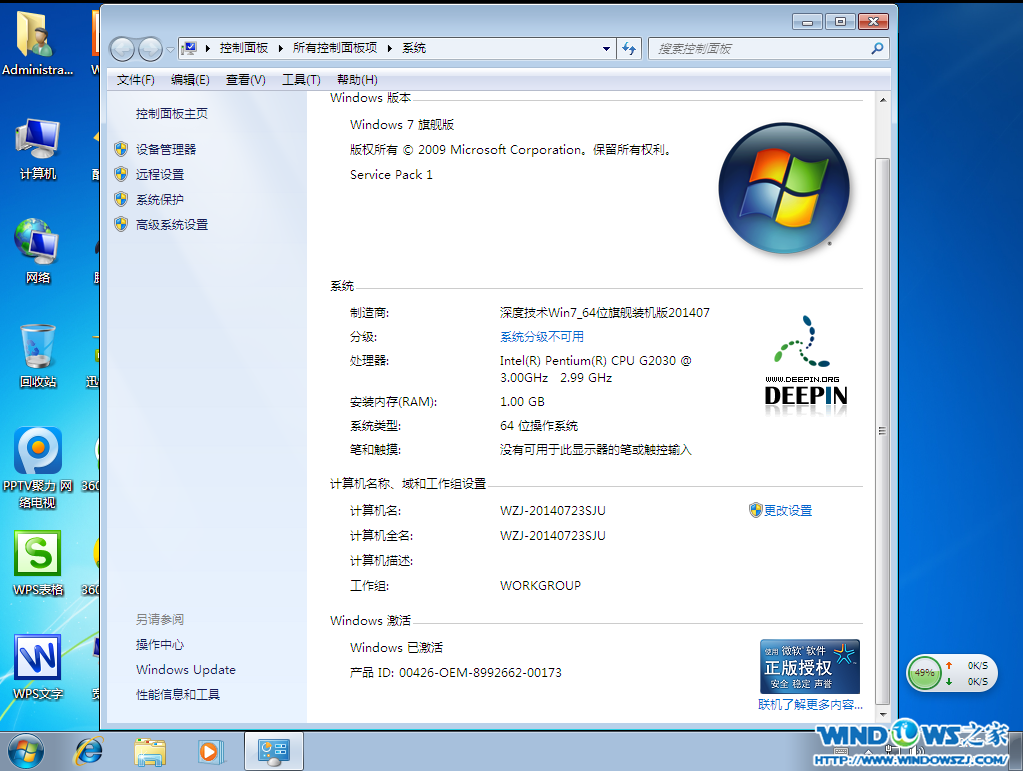
下载深度win7系统怎么安装图11
以上就是下载深度win7系统怎么安装的方法了,大家看完这篇教程之后有没有一种茅塞顿开的感觉呢?不得不说这种感觉非常畅快,学会了下载深度win7系统怎么安装的方法,以后就再也不怕系统出问题了,因为一旦出问题我们就可以用上面的方法去解决,是不是非常棒呢?
【文章源自: 香港云服务器复制请保留原URL】